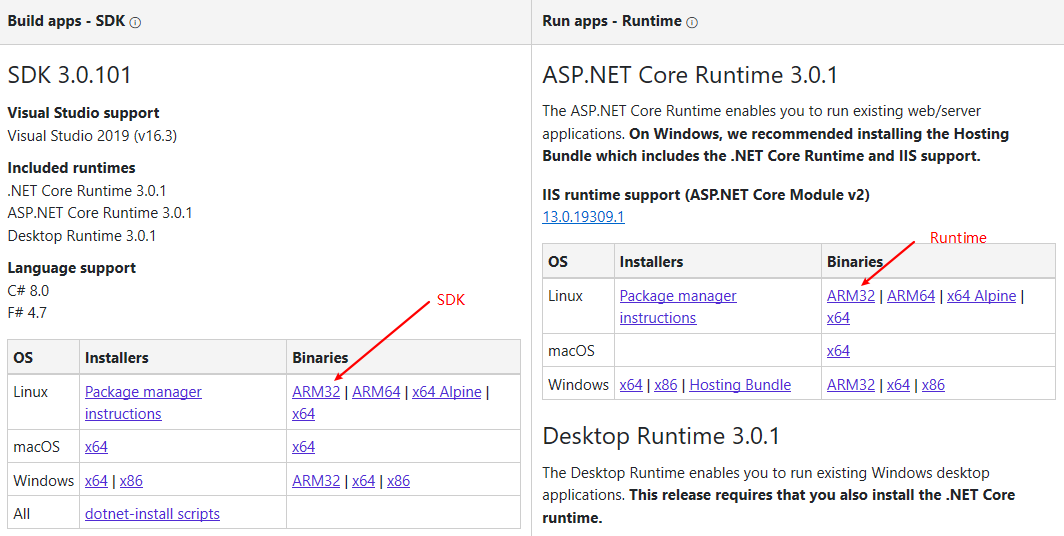树莓派4B安装netcore
准备材料
- SDFormatter.exe ---格式化SD卡,空的SD就可以不用了
- 2019-09-26-raspbian-buster.img ---下载好树莓派系统镜像
- win32diskimager-1.0.0-install.exe --- 烧录系统工具
- dotnet-runtime-3.0.1-linux-arm.tar.gz --- 安装netcore 环境
- vnc viewer --- windows 机上面安装,用于连接树莓派
- xftp --- windows 机上面安装,用于传输文件到树莓派
注意:linux 命令区分大小写
开始
1、安装系统
- 将SD卡插入读卡器
- 打开win32diskimager 载入镜像 点击“写入” 等待大概几分钟

2、显示输出
- 连接hdmi显示设备可以直接显示
- 连接LCD 3.5寸触摸板,需要执行下面命令安装驱动,然后切换到LCD屏
git clone https://github.com/waveshare/LCD-show.git
cd LCD-show/
sudo ./LCD35-show
#sudo./LCD-hdmi
3、系统环境
-
软键盘安装
sudo apt-get install matchbox-keyboard
sudo apt-get install Florence -
安装中文字体
sudo apt-get -y install ttf-wqy-zenhei -
设置root账户
//设置密码
sudo passwd root
//解锁账户
sudo passwd –unlock root
//切换账户root
su -
开启远程 SSH和VNCServer
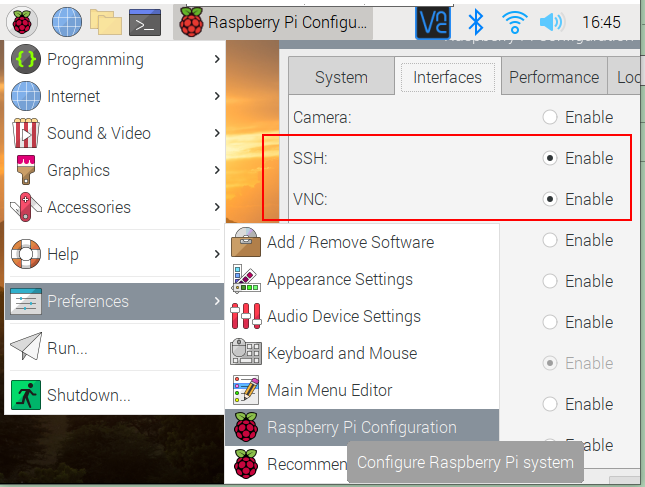
4、安装netcore
-
通过vnc远程连接上 默认用户名:pi 密码:raspberry

-
通过xftp远程连接上
解决root用户修改文件权限不够问题
cd /etc/ssh/
sudo nano sshd_config
修改如下图:
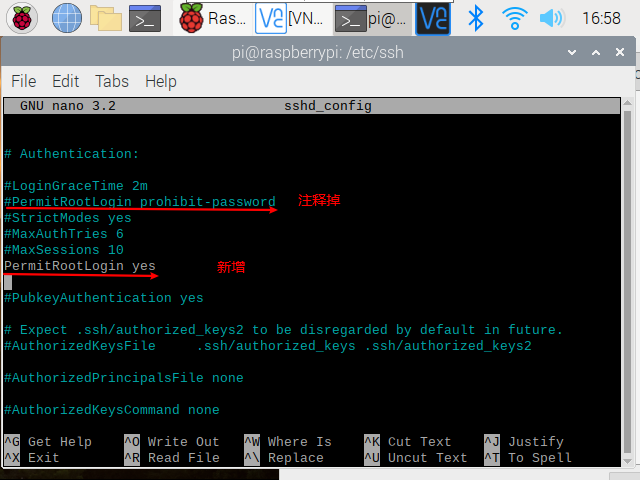
修改完ctrl+x yes保存 最后再reboot 重启树莓派。
再次用root登录xftp,即可更改文件。 -
下载netcore 安装包
https://dotnet.microsoft.com/download/dotnet-core/3.0
选择Linux中的ARM32,可以只安装runtime ,下载完用 xftp 把下载回来的压缩包送到树莓派里面
- 解压到dotnet目录,再设置环境变量即可运行
tar zxf aspnetcore-runtime-3.0.0-linux-arm.tar.gz -C dotnet
export DOTNET_ROOT=dotnet
export PATH=$PATH:dotnet
dotnet --info查看
5、发布运行netcore程序
- 新建netcore 控制台 helloworld 项目,项目右键点击“发布”,修改如下
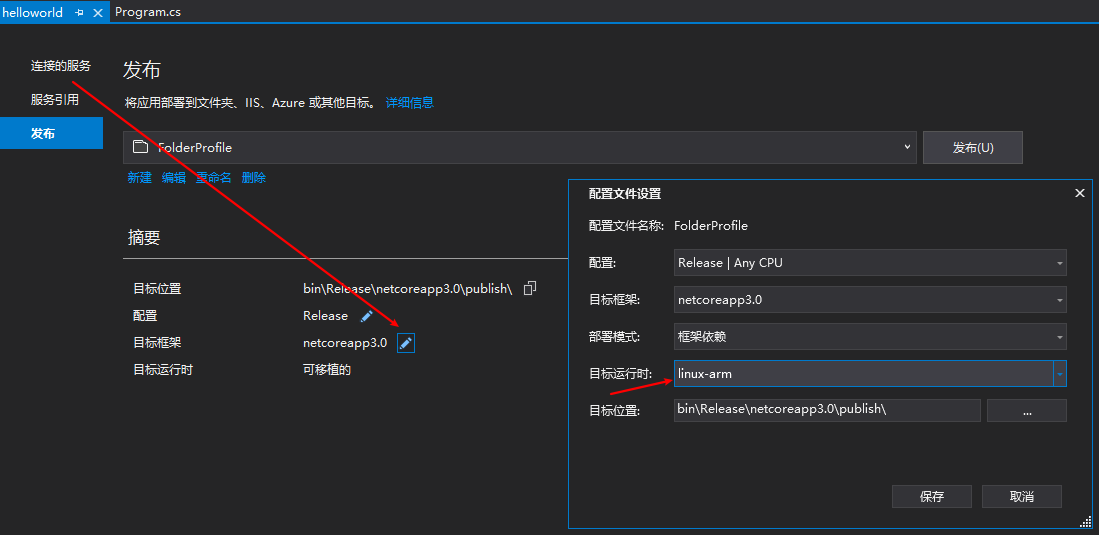
- 修改完后点击“发布”,生成文件到 ~\helloworld\bin\Release\netcoreapp3.0\linux-arm
- 通过xftp 传输到dotnet文件夹(自己随便建一个)

- 直接运行./helloworld 会提示权限不够

修改文件权限命令如下:
sudo chmod 777 helloworld
再执行如下